Как обновить версию BIOS сервера Dell с помощью файла EFI (12G, 13G, 14G)
Summary: В этой статье объясняется, как обновить версию BIOS сервера Dell PowerEdge с помощью файла EFI. Обновление можно выполнить непосредственно из интерфейса Unified Extensible Firmware Interface (UEFI). ...
This article applies to
This article does not apply to
This article is not tied to any specific product.
Not all product versions are identified in this article.
Instructions
В этой статье объясняется, как обновить версию BIOS сервера Dell PowerEdge с помощью файла EFI. Обновление выполняется из интерфейса Unified Extensible Firmware Interface (UEFI) в Dell PowerEdge Server 12-го поколения и более поздних (снимки экрана могут немного отличаться для разных поколений).
Другие способы обновления сервера описаны в статье: Руководство по обновлению сервера PowerEdge.
Другие способы обновления сервера описаны в статье: Руководство по обновлению сервера PowerEdge.
Действия
Скачайте файл расширения BIOS .efi для вашего сервера с сайта поддержки Dell.
- Скопируйте файл на USB-устройство.
Примечание. Если действия выполняются локально, скопируйте файл в корневой каталог USB-устройства формата FAT 32. Или создайте файл ISO файла .efi и смонтируйте его на виртуальный носитель в iDRAC. Использование виртуального носителя iDRAC описано в статье Использование функции виртуального носителя в iDRAC6, iDRAC7, iDRAC8 и iDRAC9.
- Подключите устройство USB или смонтируйте виртуальный ISO-образ с помощью IDRAC и нажмите клавишу F11 во время процедуры POST , чтобы войти в диспетчер загрузки BIOS.
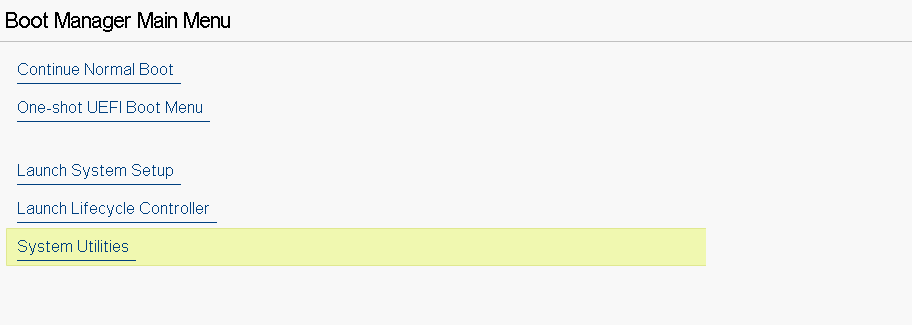
Рис. 1. Главное меню Менеджера BIOS
- Выберите Проводник обновления BIOS с помощью системных утилит и найдите файл .efi для обновления BIOS.
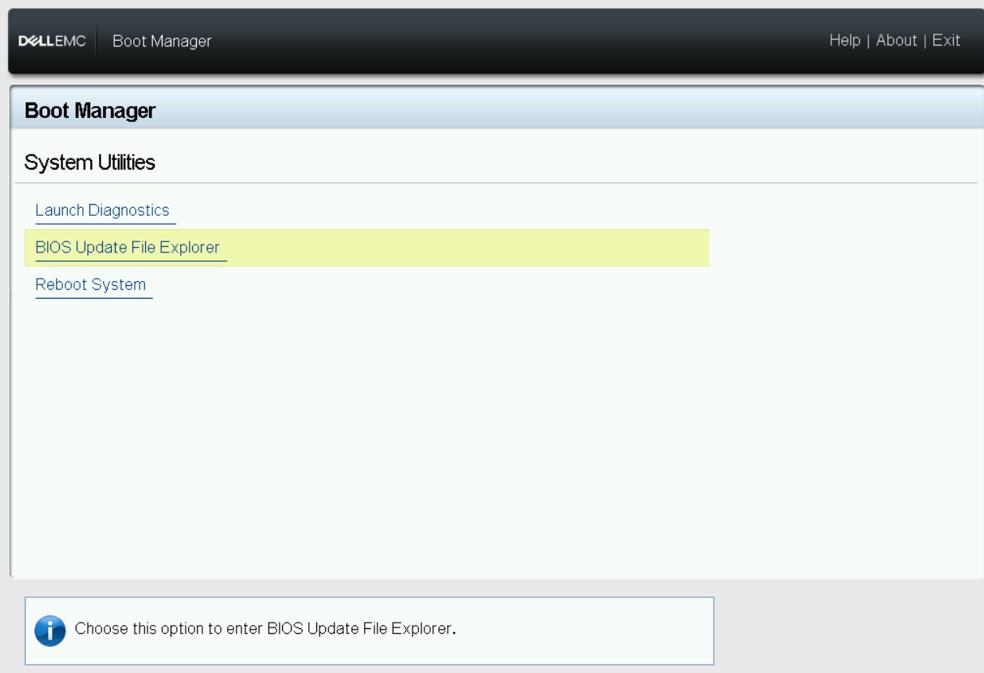
Рис. 2. Меню «Системные утилиты»
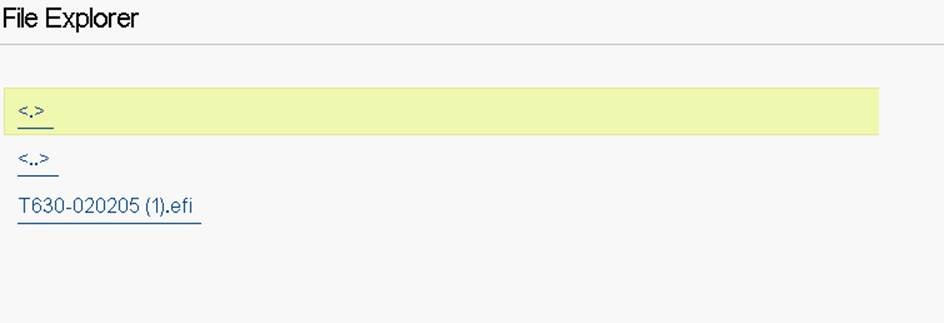
Рис. 3. Проводник файлов
- Сервер перезагрузится, и отобразится следующий экран. Выберите параметр «Продолжить обновление BIOS».
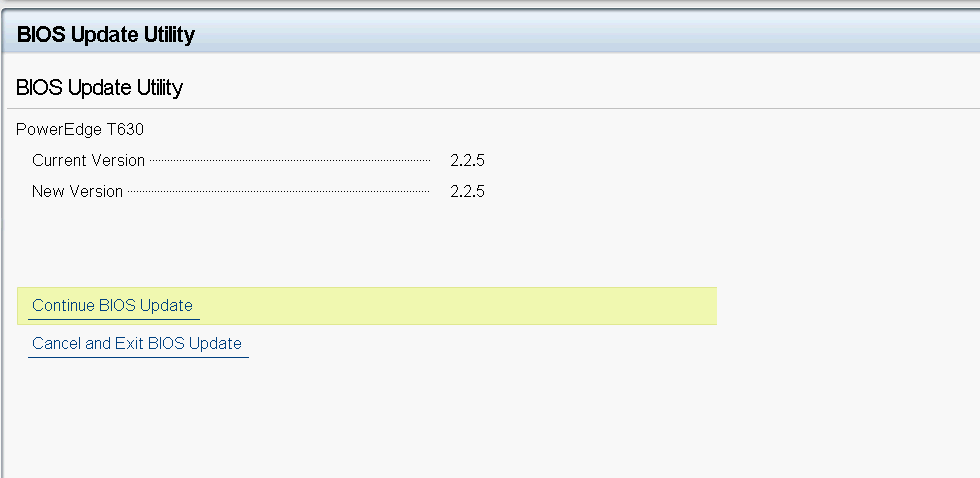
Рис. 4. Утилита обновления BIOS
- Будет запущено обновление BIOS.
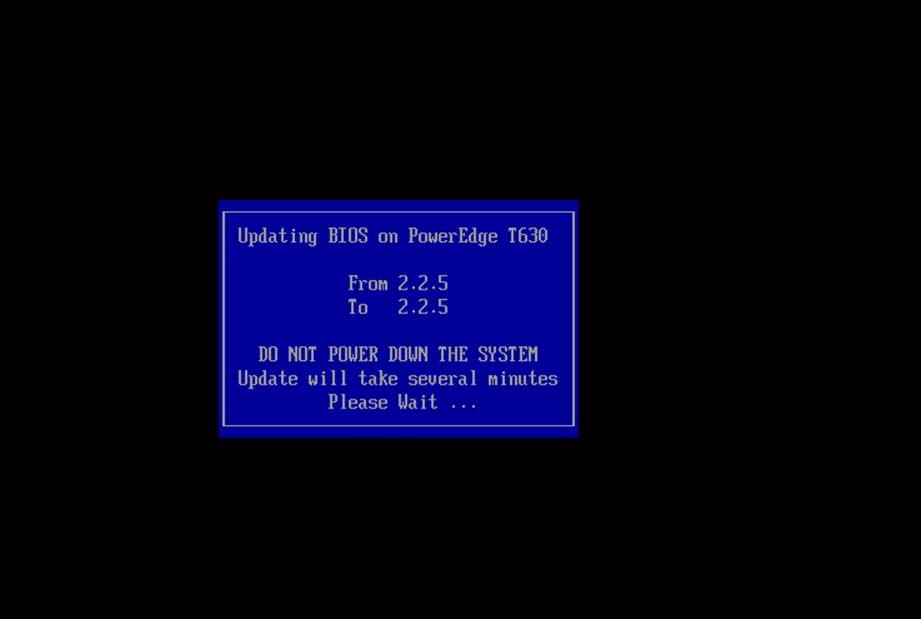
Рис. 5. Ход обновления BIOS
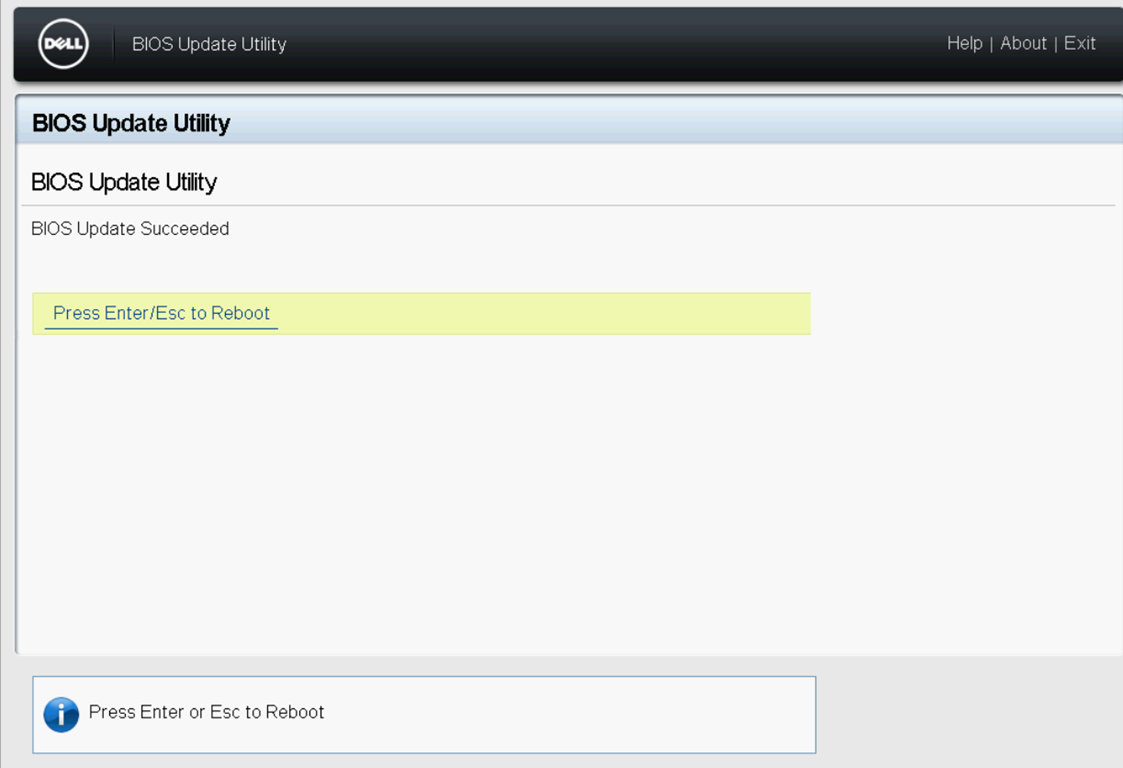
Рис. 6. Завершение обновления BIOS
Версия BIOS обновлена.
Additional Information
Посмотрите следующее видео.
Affected Products
7920 XL Rack, Precision 7920 RackProducts
7920 XL Rack, Precision 7920 RackArticle Properties
Article Number: 000142454
Article Type: How To
Last Modified: 20 Aug 2024
Version: 9
Find answers to your questions from other Dell users
Support Services
Check if your device is covered by Support Services.